Excel: วิธีแปลงการประทับเวลา unix เป็นวันที่
การประทับเวลา UNIX แสดงถึงจำนวนวินาทีนับตั้งแต่ 1 มกราคม 1970
คุณสามารถใช้สูตรต่อไปนี้ใน Excel เพื่อแปลงการประทับเวลา UNIX ให้เป็นวันที่ที่จดจำได้:
วิธีที่ 1: แปลงการประทับเวลาเป็นวันที่ (เช่น 29/03/2022)
=INT((( A2 /60)/60)/24)+DATE(1970,1,1)
วิธีที่ 2: แปลงการประทับเวลาเป็นวันที่ตามเวลา (เช่น 29/03/2022 14:50:00 น.)
= A2 /86400+25569
จากนั้น คุณต้องใช้ตัวเลือก รูปแบบตัวเลข เพื่อระบุ mm/dd/yyyy hh:mm:ss เป็นรูปแบบ
ทั้งสองสูตรถือว่าการประทับเวลา UNIX อยู่ในเซลล์ A2
ตัวอย่างต่อไปนี้แสดงวิธีใช้แต่ละสูตรในทางปฏิบัติกับคอลัมน์การประทับเวลาต่อไปนี้ใน Excel:
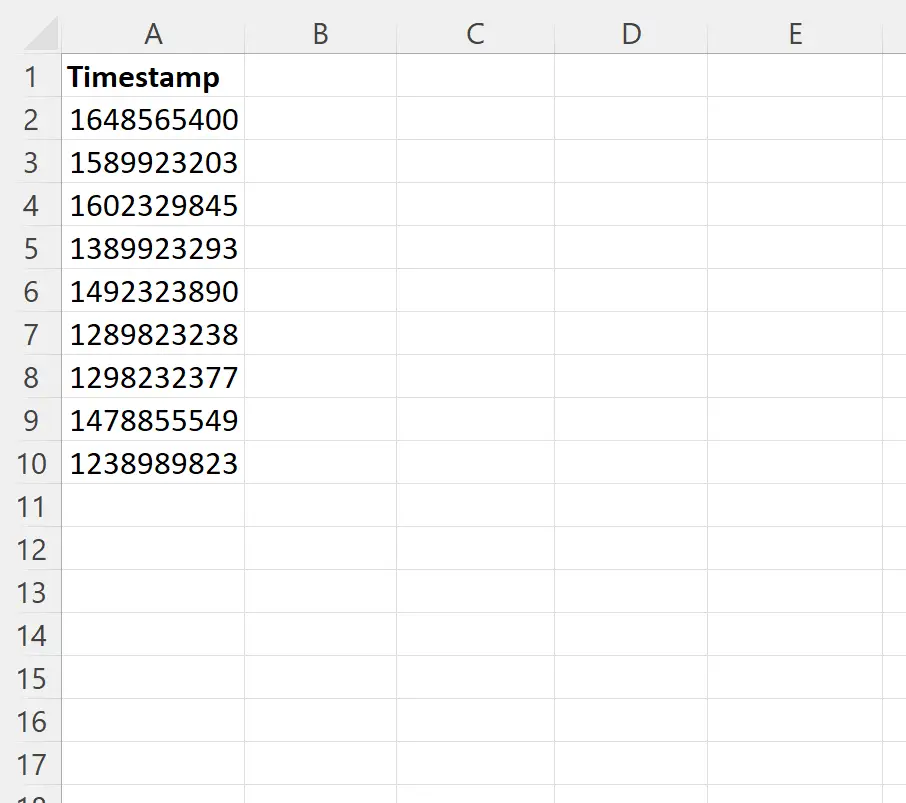
ตัวอย่างที่ 1: แปลงการประทับเวลา UNIX เป็นวันที่ใน Excel
สมมติว่าเราต้องการแปลงการประทับเวลาแต่ละรายการในคอลัมน์ A เป็นวันที่ในคอลัมน์ B
เมื่อต้องการทำเช่นนี้ เราสามารถพิมพ์สูตรต่อไปนี้ในเซลล์ B2 :
=INT((( A2 /60)/60)/24)+DATE(1970,1,1)
จากนั้นเราสามารถคลิกและลากสูตรนี้ไปยังแต่ละเซลล์ที่เหลือในคอลัมน์ B:
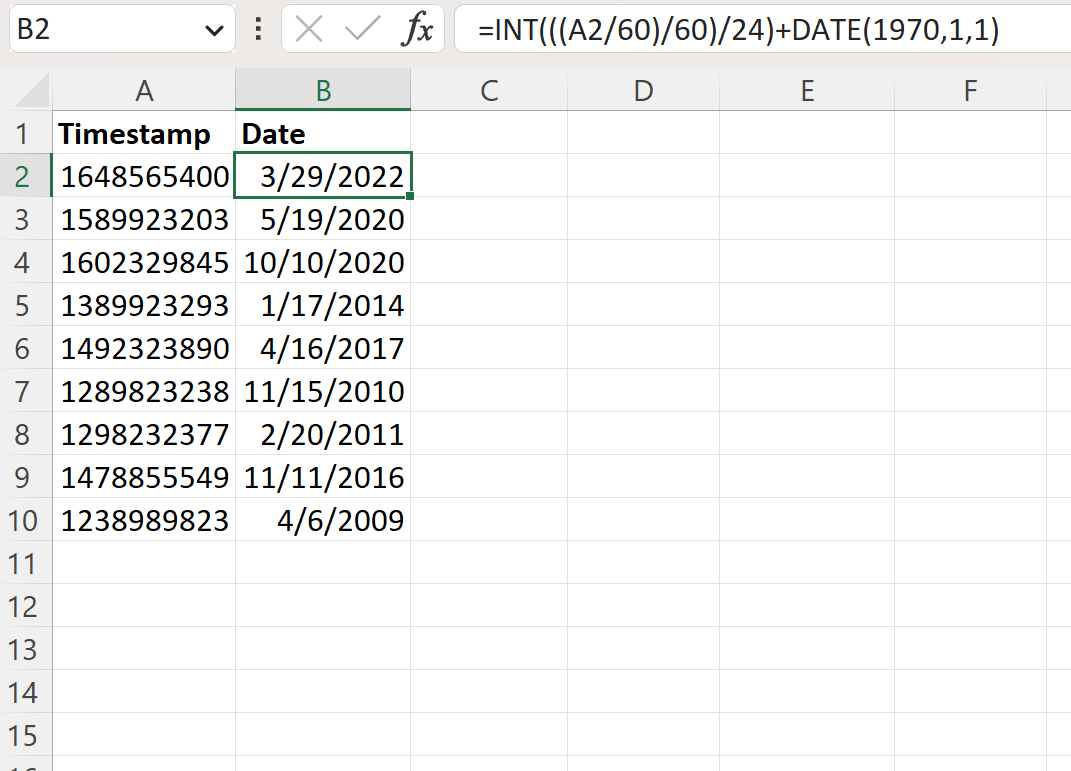
ขณะนี้คอลัมน์ B แสดงการประทับเวลา UNIX แต่ละรายการในคอลัมน์ A เป็นวันที่ที่จดจำได้
ตัวอย่างที่ 2: แปลงการประทับเวลา UNIX เป็นวันที่พร้อมเวลาใน Excel
สมมติว่าเราต้องการแปลงการประทับเวลาแต่ละรายการในคอลัมน์ A เป็นวันที่โดยมีเวลาในคอลัมน์ B
เมื่อต้องการทำเช่นนี้ เราสามารถพิมพ์สูตรต่อไปนี้ในเซลล์ B2 :
= A2 /86400+25569
จากนั้นเราสามารถคลิกและลากสูตรนี้ไปยังแต่ละเซลล์ที่เหลือในคอลัมน์ B:
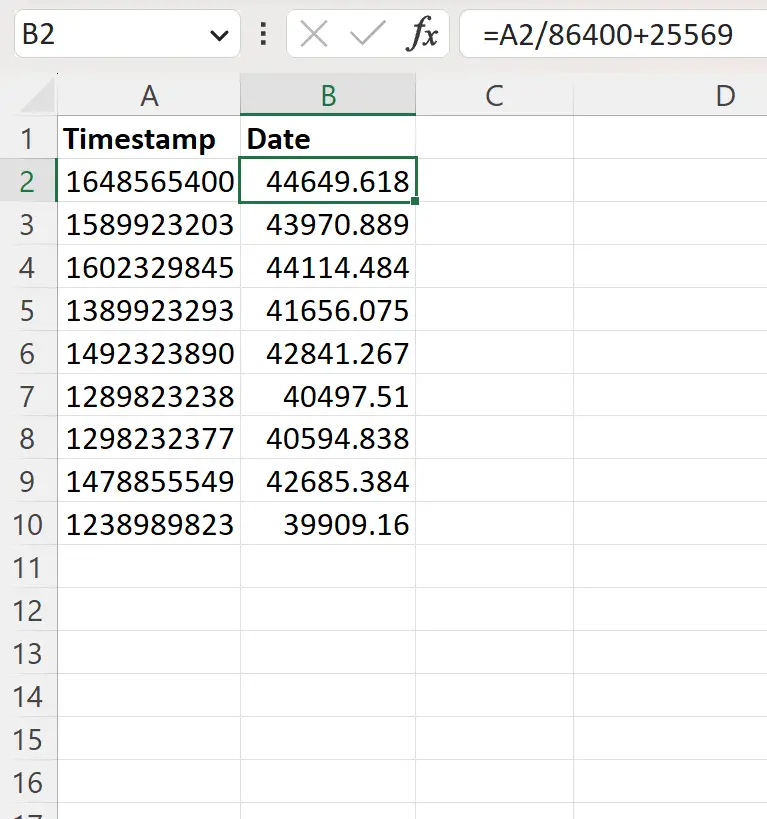
จากนั้น ไฮไลต์ช่วงเซลล์ B2:B10 จากนั้นคลิกลูกศรเล็กๆ ที่มุมขวาล่างของกลุ่ม Number บนแท็บ Home จากนั้นเลือก Custom เป็นหมวดหมู่ จากนั้นพิมพ์ mm/dd/yyyy hh:mm: ss เป็นพารามิเตอร์ . ประเภท :
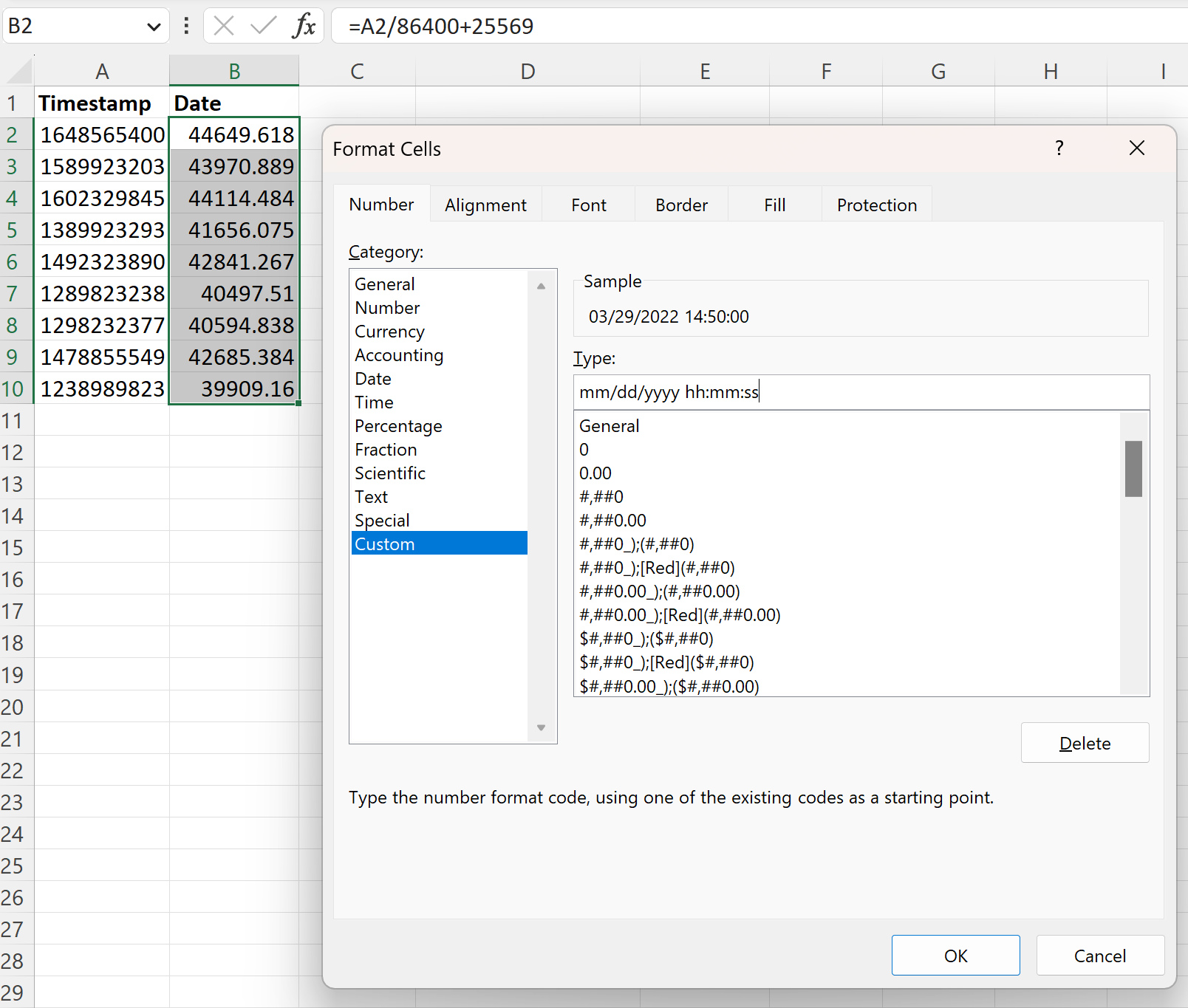
หลังจากที่คุณคลิก ตกลง คอลัมน์ B จะแสดงการประทับเวลา UNIX แต่ละรายการในคอลัมน์ A เป็นวันที่พร้อมชั่วโมง นาที และวินาที:
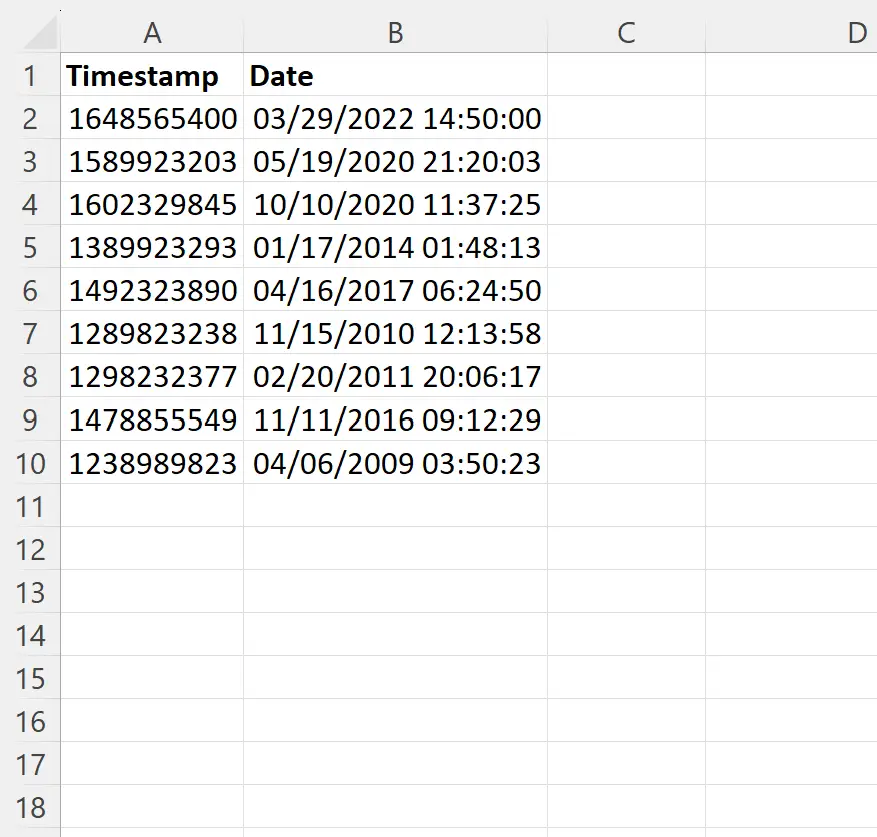
แหล่งข้อมูลเพิ่มเติม
บทช่วยสอนต่อไปนี้อธิบายวิธีการทำงานทั่วไปอื่นๆ ใน Excel:
Excel: คำนวณความแตกต่างระหว่างสองครั้งในหน่วยชั่วโมง
Excel: คำนวณความแตกต่างระหว่างสองครั้งในหน่วยนาที
Excel: วิธีคำนวณเวลาเฉลี่ย